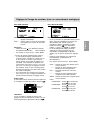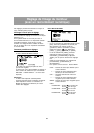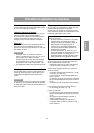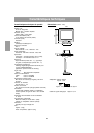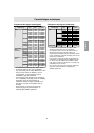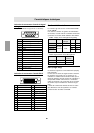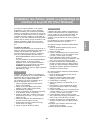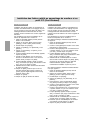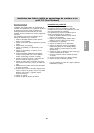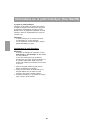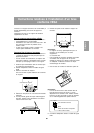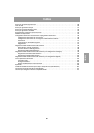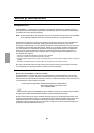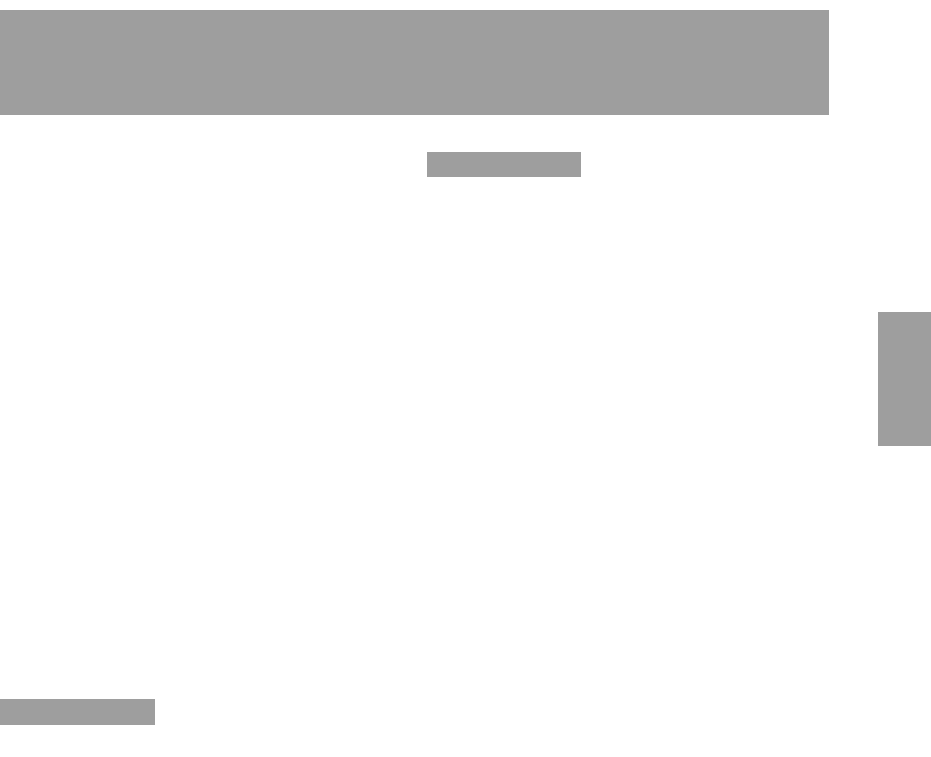
81
GBDIE
Français
Installation des fichiers relatifs au paramétrage du
moniteur et au profil ICC (Pour Windows)
En fonction du type d’ordinateur ou du système
d’exploitation, il peut parfois s’avérer nécessaire
d’utiliser l’ordinateur pour consulter les paramètres
relatifs à la configuration du moniteur. Si c’est le cas,
il convient de procéder comme suit pour installer sur
l’ordinateur les fichiers relatifs à la configuration du
moniteur. Le nom des commandes et les procédures
peuvent varier en fonction du type d’ordinateur ou du
système d’exploitation. Veiller à suivre le propre
mode d’emploi de l’ordinateur tout en lisant ce qui
suit.
A propos du profile ICC
Le profil ICC (International Color Consortium) est un
fichier qui décrit les caractéristiques des couleurs du
moniteur LCD. En utilisant une application qui
fonctionne de pair avec le profil ICC, un affichage
avec des couleurs éclatantes peut être obtenu.
- Windows98/2000/Me/XP utilisent tous les trois le
profil ICC.
- Lors de l’installation de Windows98/2000/Me/XP
(décrite ci-après), le profil ICC s’installe
également. Si l’on veut uniquement installer le
programme ICC, il faut se reporter à la section
Installation du profil ICC à la page 83.
- Lors de l’utilisation du profil ICC, régler la [WHITE
BALANCE] sur [STD].
Pour Windows 95
Installation des fichiers relatifs au paramétrage du
moniteur sous Windows 95. Les messages Windows
mentionnés dans le mode d´emploi suivant se
réfèrent à la version anglaise de Windows.
Les explications qui suivent considèrent que le
lecteur de disquettes est le "lecteur A".
1. Placer la disquette utilitaire (fournie) dans le
lecteur A de l’ordinateur.
2. Cliquer sur le bouton [Start]. Dans le menu
[Settings], choisir l’option [Control Panel].
3. Double-cliquer sur [Display].
4. Cliquer sur [Settings], sur [Advanced Properties],
et sur [Monitor], et enfin sur [Change].
5. Cliquer sur [Have disk], confirmer que le [Copy
manufacturer´s files from :] est [A:] et ensuite
cliquer sur [OK].
6. Confirmer la sélection des caractéristiques du
moniteur et ensuite cliquer sur [OK].
7. S’assurer que le moniteur affiche une image,
ensuite cliquer sur [Apply].
8. Cliquer sur [OK] et refermer la fenêtre.
Pour Windows 98
Installation des fichiers relatifs au paramétrage du
moniteur sous Windows 98, et au réglage du profil
ICC du moniteur en tant que valeur par défaut. Les
messages Windows mentionnés dans le mode
d´emploi suivant se réfèrent à la version anglaise de
Windows.
Les explications qui suivent considèrent que le
lecteur de disquettes est le "lecteur A".
Si la boîte de dialogue "Add New Hardware Wizard"
est affichée :
1. Placer la disquette utilitaire (fournie) dans le
lecteur A de l’ordinateur.
2. Cliquer sur [Next].
3. Cocher la case [Display a list of all the drivers in
a specific location, so you can select the driver
you want.], ensuite cliquer sur [Next].
4. Lorsque [Models] apparaît, cliquer sur [Have
disk], confirmer que le [Copy manufacturer´s files
from :] est [A:] et ensuite cliquer sur [OK].
5. Confirmer la sélection des caractéristiques du
moniteur et ensuite cliquer sur [Next], [Next] et
[Finish]. Si la boîte de dialogue "Add New Hard-
ware Wizard" apparaît, répéter les commandes
d’installation à partir du point 2.
Si la boîte de dialogue "Add New Hardware Wizard"
n’est pas affichée :
1. Placer la disquette utilitaire (fournie) dans le
lecteur A de l’ordinateur.
2. Cliquer sur le bouton [Start]. Dans le menu
[Settings], choisir l’option [Control Panel].
3. Double-cliquer sur [Display].
4. Cliquer sur [Settings], sur [Advanced], et sur
[Monitor].
5. Dans [Options], cocher [Automatically detect
Plug & Play monitors] et cliquer sur [Change].
6. Cliquer sur [Next].
7. Cocher la case [Display a list of all the drivers in
a specific location, so you can select the driver
you want.], ensuite cliquer sur [Next].
8. Lorsque [Models] apparaît, cliquer sur [Have
disk], confirmer que le [Copy manufacturer´s files
from:] est [A:] et ensuite cliquer sur [OK].
9. Confirmer la sélection des caractéristiques du
moniteur et ensuite cliquer sur [Next], [Next] et
[Finish].
10.S’assurer que le moniteur diffuse une image,
ensuite cliquer sur [Apply].
11.Cliquer sur [OK] et refermer la fenêtre.